Pokud máte v počítači citlivá data, měla by být chráněna šifrováním. Protože bez šifrování budou tato data viditelná a přístupná každému, kdo má přístup k vašemu systému. Takže místo toho, abychom nechali data otevřená pro všechny, proč je neskrýt pomocí šifrování. Šifrování je důležité při přenosu i při ukládání dat. Šifrování upravuje informace tak, aby byly nečitelné pro všechny kromě těch, kteří mají klíč pro převod informací zpět do původní a čitelné podoby.
V Linuxu existuje několik možností, jak přidat šifrování. VeraCrypt je open source nástroj pro šifrování souboru, složek a celého oddílu. Tento nástroj je poměrně snadno použitelný. Je k dispozici nejen pro Linux, ale také pro Windows a Mac OS. V tomto článku vám ukážu, jak zašifrovat oddíl v Linuxu pomocí VeraCrypt.
Pro tento článek používám k popisu postupu Ubuntu 18.04 LTS.
Stáhněte si VeraCrypt
VeraCrypt lze stáhnout ze stránky pro stažení webu VeraCrypt. Ujistěte se, že jste stáhli soubor určený pro Linux.
Nainstalujte VeraCrypt na Ubuntu
Otevřete správce souborů. V pravém podokně klikněte na Stahování. Poté vyhledejte stažené nastavení VeraCrypt. Klikněte pravým tlačítkem na archivované nastavení a vyberte možnost Extrahovat sem možnost.
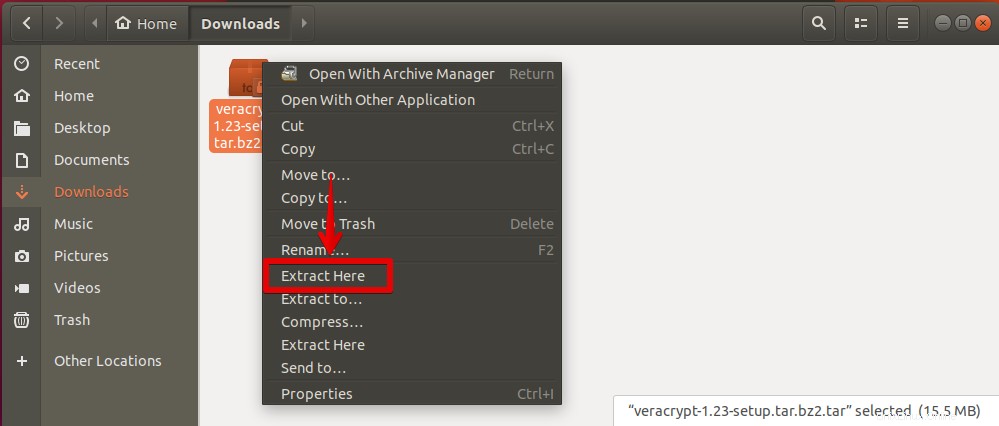
Dvojitým kliknutím na extrahovanou složku ji otevřete. V této nové složce klikněte pravým tlačítkem na prázdné místo a poté klikněte na Otevřít v terminálu . Případně můžete použít cd příkaz pro přechod do extrahované složky.
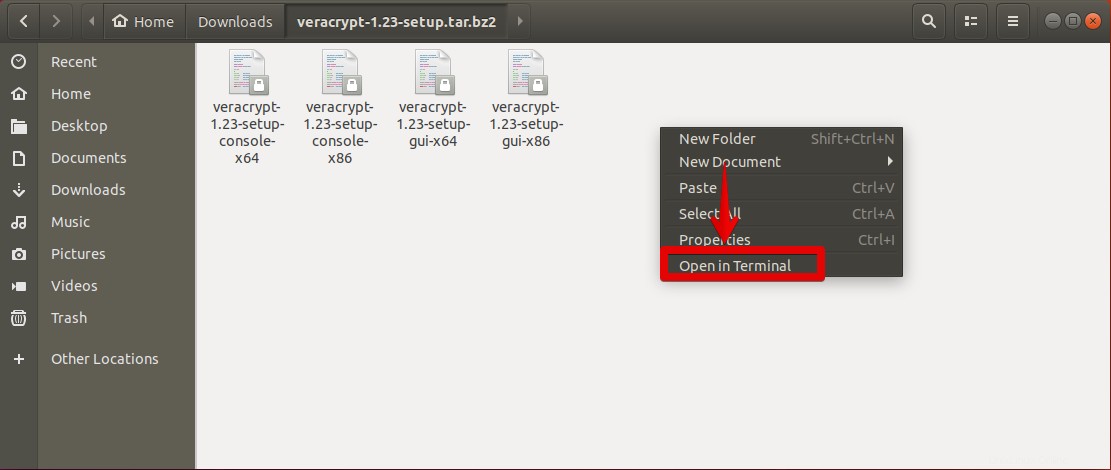
V extrahované instalační složce je možnost použít k instalaci VeraCrypt buď nastavení GUI nebo příkazového řádku. Existuje také 32bitové a 64bitové nastavení. Můžete si vybrat možnost v závislosti na požadavcích vašeho systému.
Chcete-li nainstalovat VeraCrypt, spusťte následující příkaz:
$ ./veracrypt-1.2.3-setup-gui-x64
V nastavení GUI klikněte na Install VeraCrypt .
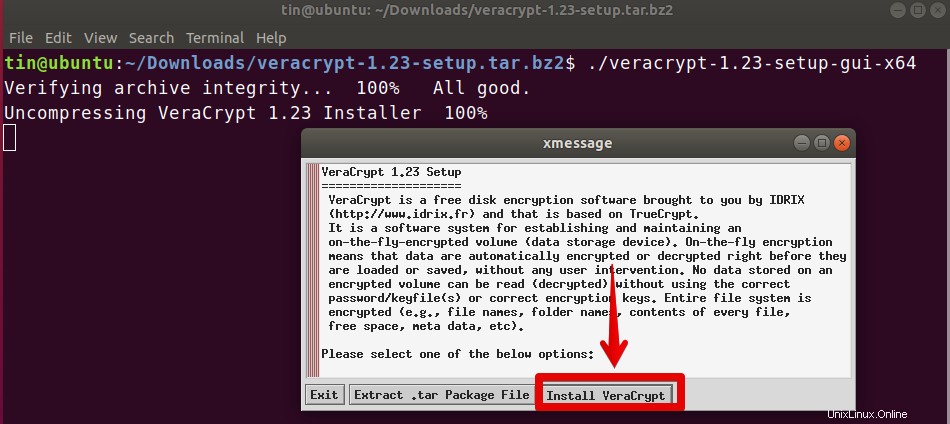
Přijměte smluvní podmínky kliknutím na Přijímám a souhlasím s tím, že budu vázán licenčními podmínkami .
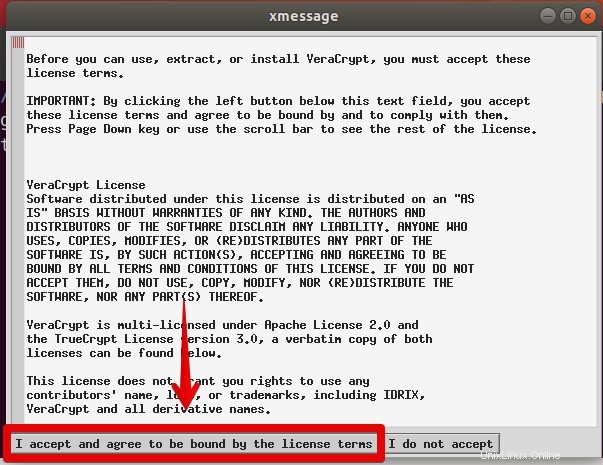
Chcete-li zahájit instalaci, klikněte na OK .
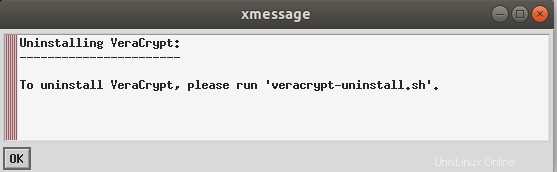
Instalace se spustí v samostatném okně Terminálu. Pokud budete vyzváni k zadání hesla sudo, zadejte heslo. Po dokončení instalace stiskněte Enter zavřete okno.
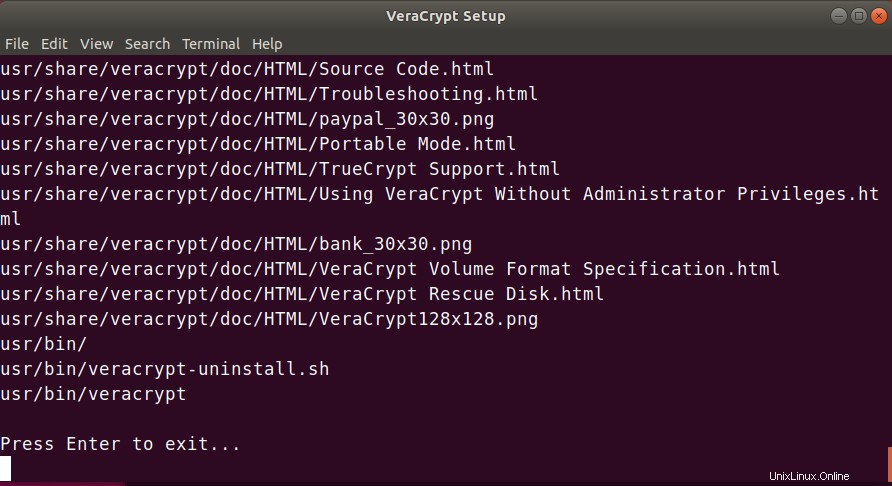
Spusťte VeraCrypt
Nově nainstalovanou aplikaci VeraCrypt můžete spustit z Terminálu nebo z nabídky Dash.
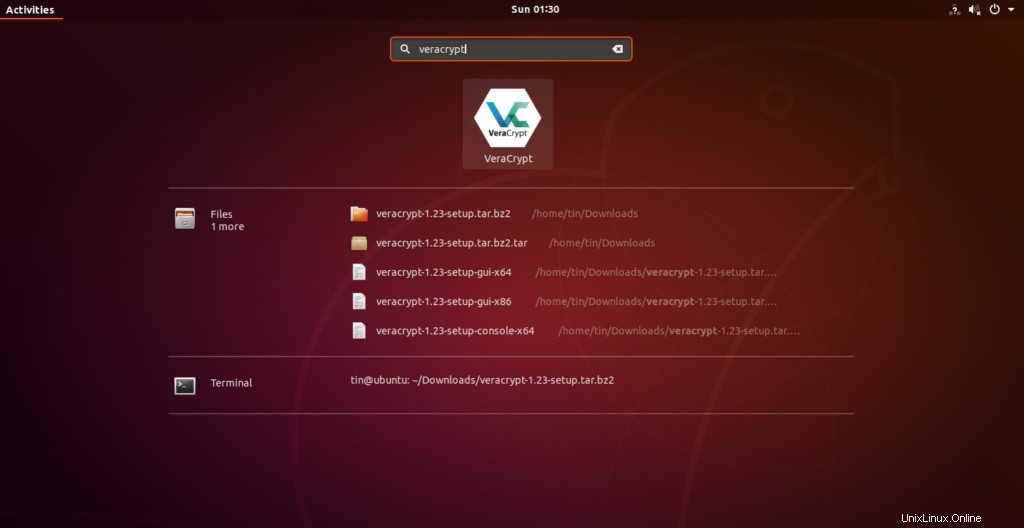
Šifrování oddílů pomocí VeraCrypt
Existují dvě možnosti, jak vytvořit šifrovaný svazek pomocí VeraCrypt:
- Kontejner šifrovaných souborů :Vygeneruje virtuální zašifrovaný disk v souboru.
- Šifrovaný svazek v oddílu nebo jednotce :Šifruje stávající pevný disk, oddíl pevného disku nebo externí disk.
Zde jsou kroky k zašifrování oddílu:
- Vytvořte šifrovaný svazek
- Připojit šifrovaný svazek
- Odpojte šifrovaný svazek
Nyní provedeme tyto kroky jeden po druhém:
Krok 1:Vytvořte šifrovaný svazek
V okně aplikace VeraCrypt klikněte na Vytvořit svazek .
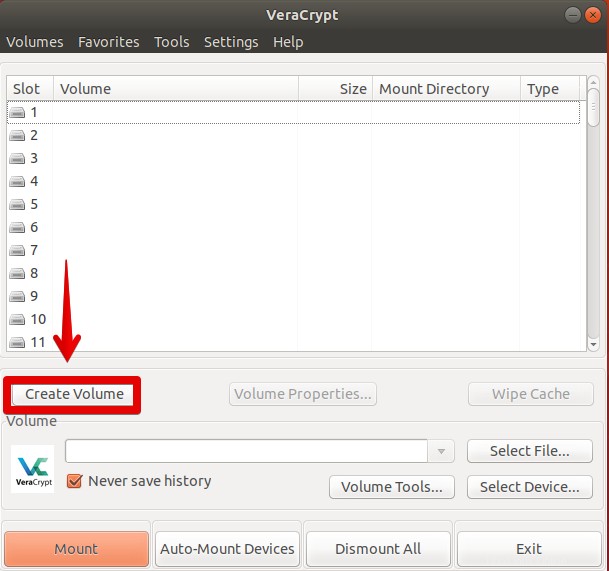
V Průvodci vytvořením svazku VeraCrypt , vyberte možnost Vytvořit svazek v rámci oddílu / jednotky a poté klikněte na Další .
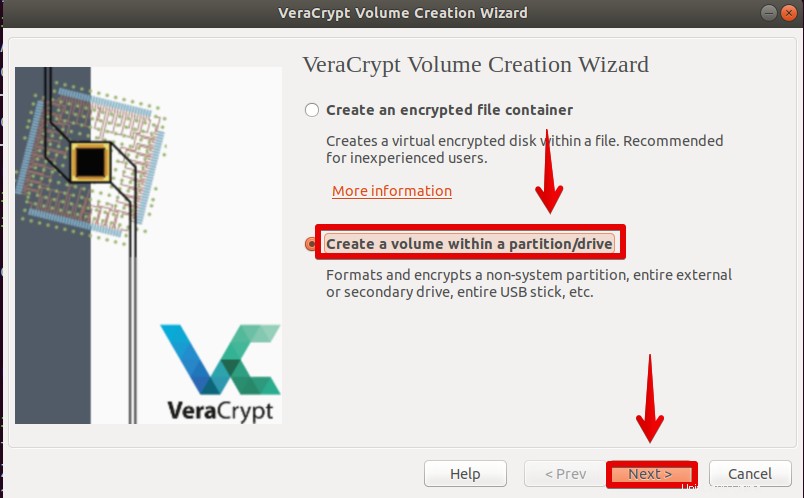
V Typ hlasitosti okno, existují dvě možnosti, jedna vytvoří standardní svazek VeraCrypt a další vytvoří skrytý svazek VeraCrypt. Vyberte typ svazku a klikněte na Další .
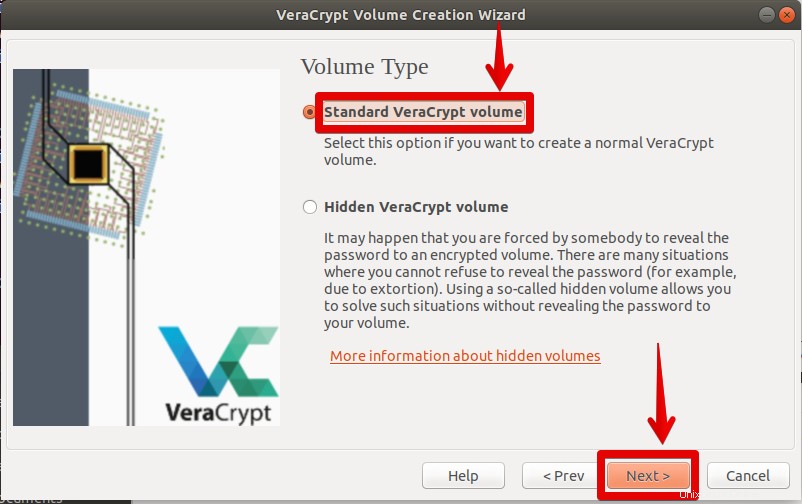
Nyní v Umístění hlasitosti klikněte na Vybrat zařízení . Zde můžete vybrat oddíl, který chcete zašifrovat. Pamatujte však, že VeraCrypt tento oddíl vymaže a naformátuje, takže všechna data na něm budou vymazána.

Nyní vyberte oddíl a klikněte na OK . Po výběru oddílu klikněte na Další přejděte k dalšímu kroku.
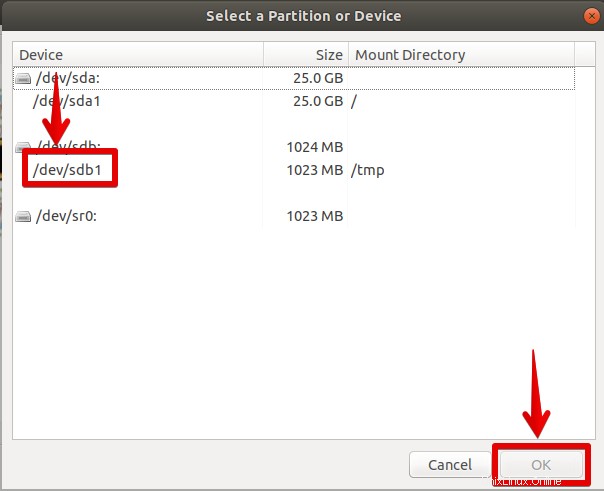
V Možnosti šifrování můžete vybrat šifrovací algoritmus. Toto je algoritmus, který se použije k šifrování oddílu. Vyberte šifrovací algoritmus a klikněte na Další .
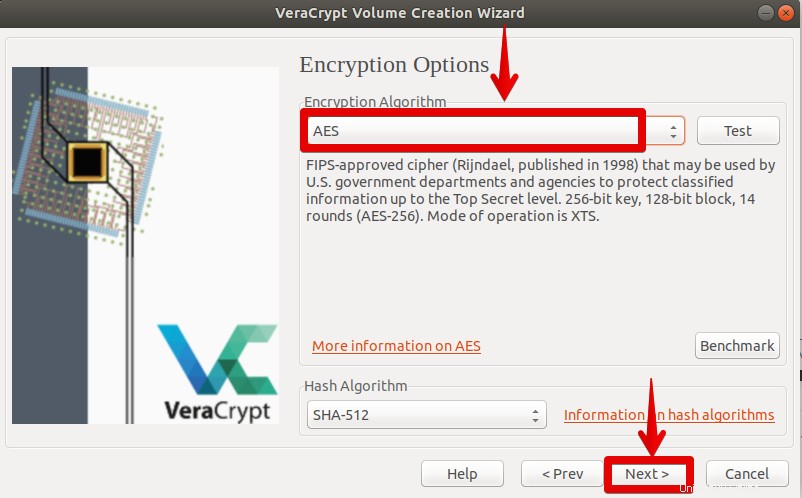
Poté bude existovat Heslo svazku okno. Zde můžete zadat heslo, které bude použito pro přístup k šifrovanému oddílu. V případě ztráty tohoto hesla již nebudete mít přístup k datům.
Po zadání hesla klikněte na Další .
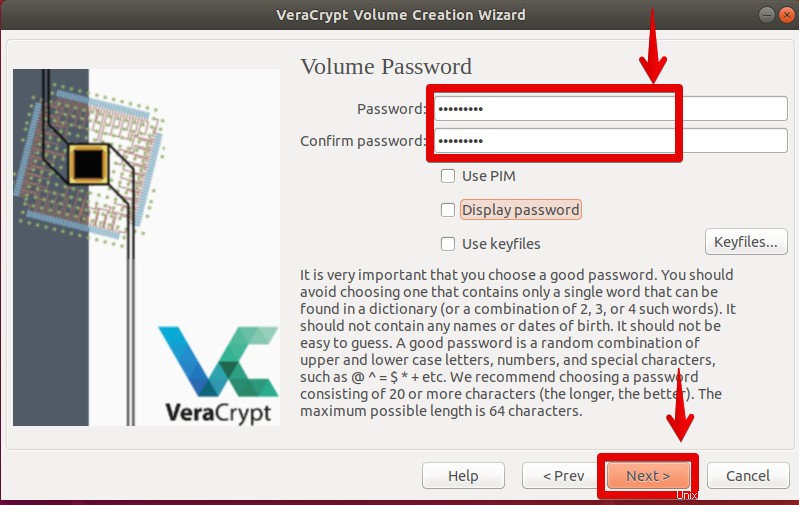
Nyní v Možnosti formátu v okně vyberte typ systému souborů z rozbalovací nabídky. Poté klikněte na Další .
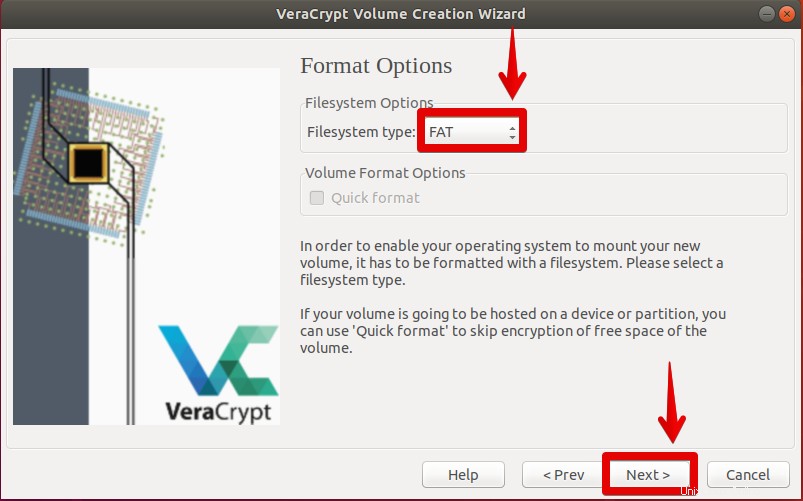
Nyní jste připraveni vytvořit svazek. V Formát hlasitosti klikněte na Formátovat . Spustí se formátování a vytvoří se svazek.
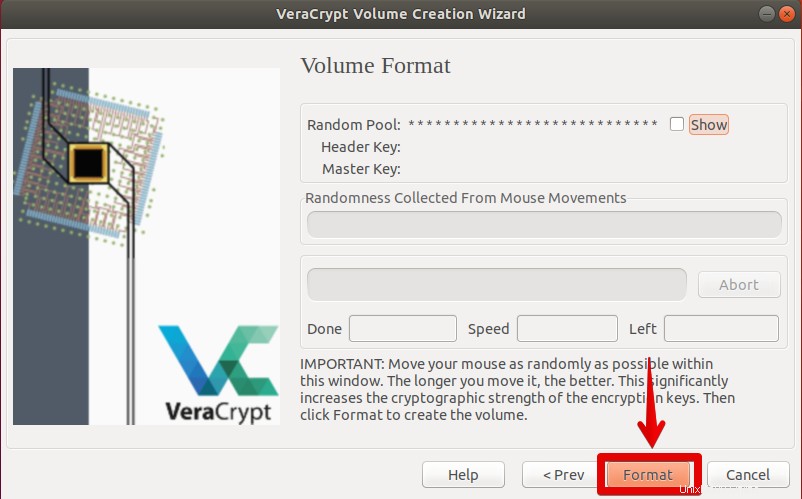
Po dokončení procesu se zobrazí upozornění, že svazek byl úspěšně vytvořen. Klikněte na OK .
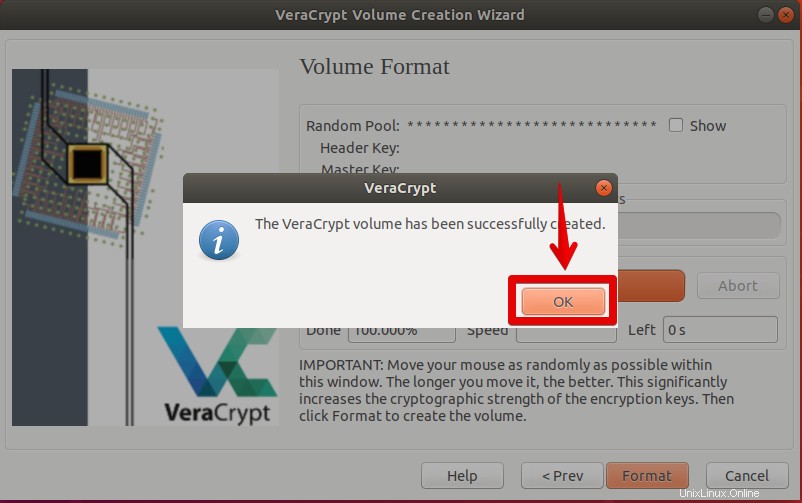
Krok 2:Připojte šifrovaný svazek
Nyní připojte svazek, který jste právě vytvořili. V okně VeraCrypt klikněte na Vybrat zařízení .
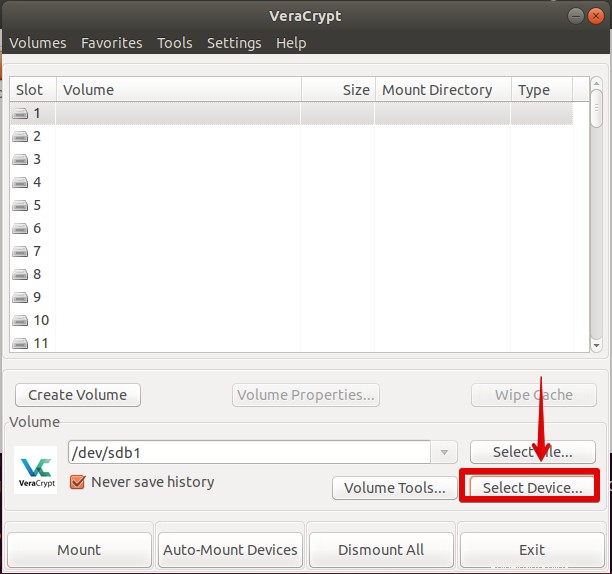
Nyní vyberte požadovaný oddíl a stiskněte OK .
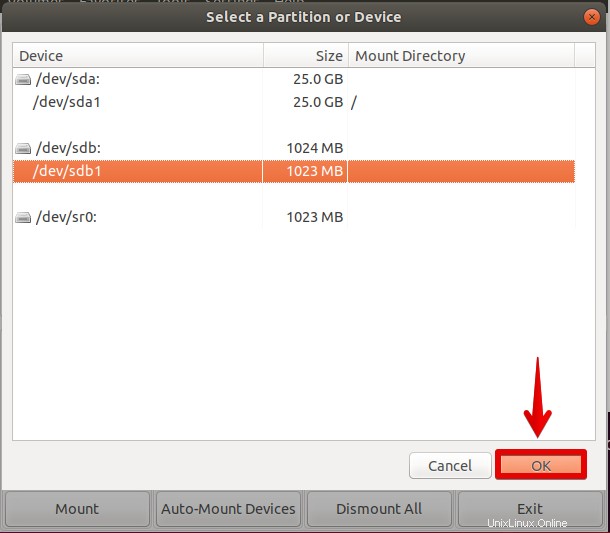
Jakmile je vybrán požadovaný oddíl, klikněte na Připojit .
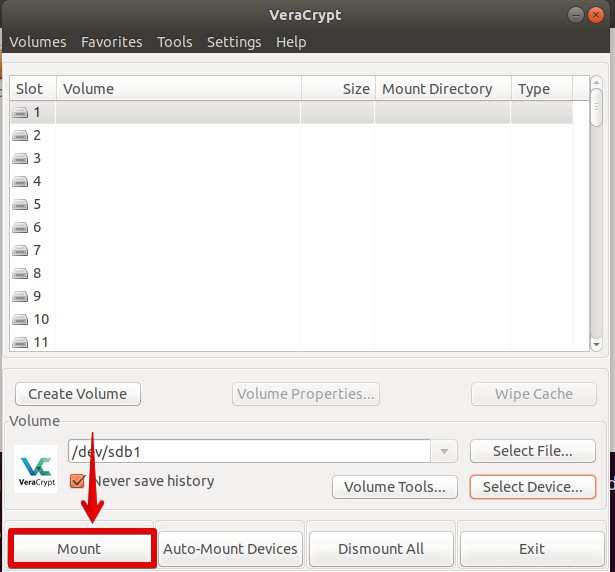
Vyzve k zadání hesla. Zadejte heslo, které jste nastavili při vytváření šifrovaného svazku, a klikněte na OK .
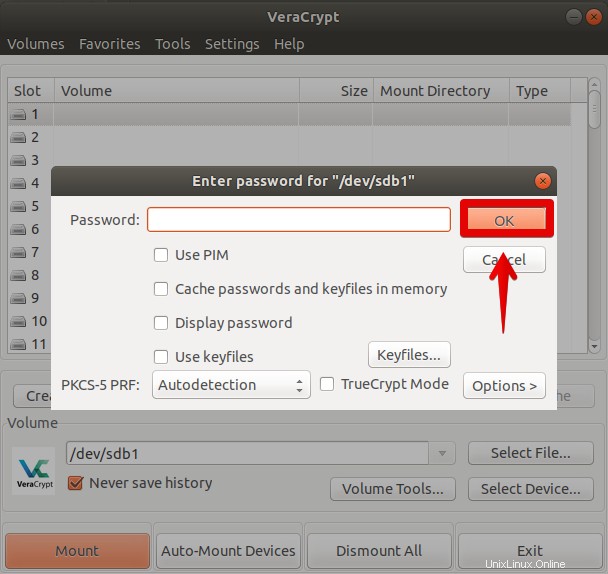
Nyní můžete vidět, že svazek byl připojen.
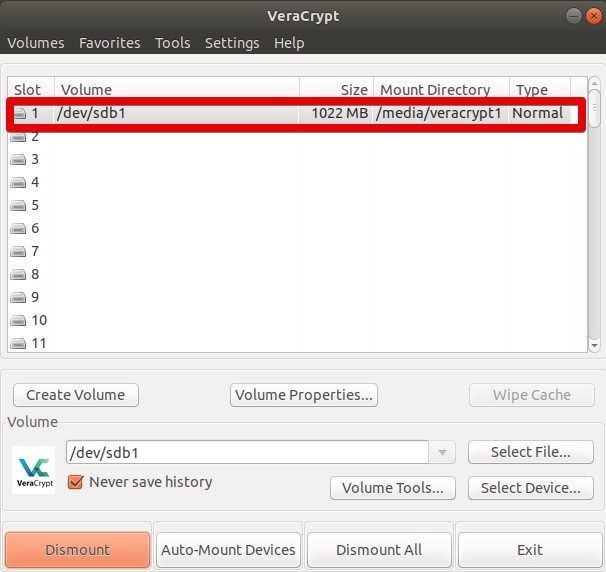
Nyní otevřete správce souborů Ubuntu a klikněte na Jiné umístění s, uvidíte připojený svazek. Nyní jej můžete používat jako běžný disk. Tento svazek můžete otevřít, přidávat, upravovat a odstraňovat soubory z něj.
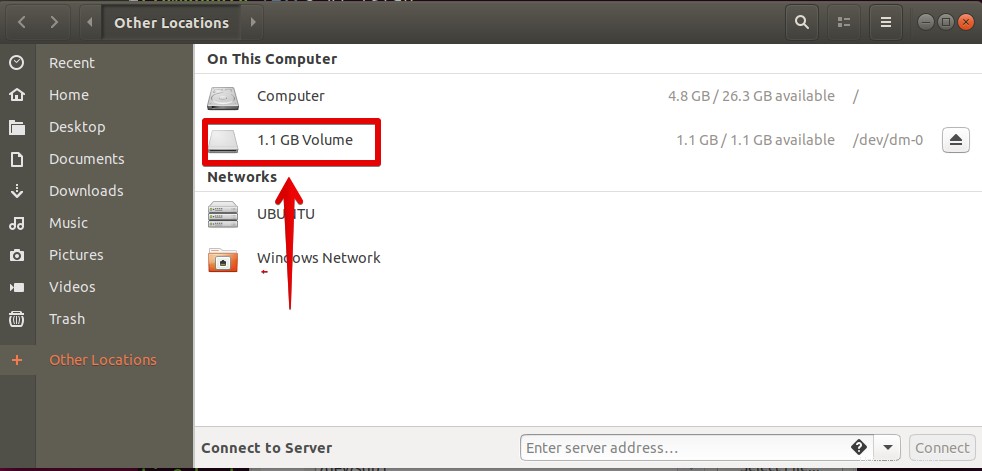
Krok 3:Odpojte šifrovaný svazek
Jakmile budete hotovi, budete muset svazek odpojit. Chcete-li to provést, otevřete VeraCrypt, vyberte svazek a poté klikněte na Odpojit .
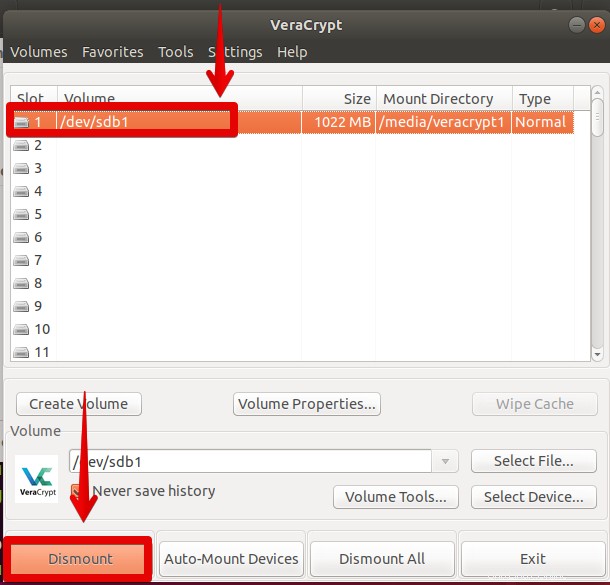
Nyní pokaždé, když budete potřebovat přístup k šifrovanému svazku, musíte svazek připojit zadáním hesla. Poté bude přístupný každému, kdo má přístup do systému. Proto je nutné svazek demontovat, když jej již nepotřebujete. Pokud svazek neodpojíte, zůstane připojený a otevře se každému, kdo má přístup k systému.
Takže to je způsob, jak můžete použít VeraCrypt k šifrování vašeho oddílu. Můžete jej také použít k šifrování celého disku a dokonce i jednotlivých složek a externích disků, jako je USB.